Przykład produktu WooCommerce: łatwy sposób na oferowanie próbek produktów w Twoim sklepie
Opublikowany: 2022-04-21Szukasz sposobu na oferowanie przykładowych produktów WooCommerce w swoim sklepie?
O ile kupujący nie dokonali już u Ciebie zakupów, to normalne, że mają wątpliwości co do Twoich produktów. Mogą zastanawiać się nad jakością, trwałością lub po prostu, czy produkt naprawdę może zrobić to, czego potrzebują.
Próbka produktu WooCommerce daje Ci szansę na zaprezentowanie jakości Twoich produktów, co w konsekwencji może pomóc Ci przekształcić kupujących na ogrodzeniu w rzeczywistych nabywców i zwiększyć przychody Twojego sklepu. Możesz też użyć przykładowych produktów do promowania nowych produktów, które właśnie wprowadziłeś.
Jednak WooCommerce nie zawiera łatwej opcji oferowania próbek. Możesz dodać swoje próbki jako zwykłe produkty WooCommerce, ale nie jest to idealne rozwiązanie, ponieważ utrudnia to ich znalezienie i prowadzi do mylących danych w zapleczu.
Dla lepszego podejścia możesz użyć wtyczki WooCommerce Product Sample, która dodaje dedykowaną przykładową funkcjonalność do WooCommerce. Oto przykład:
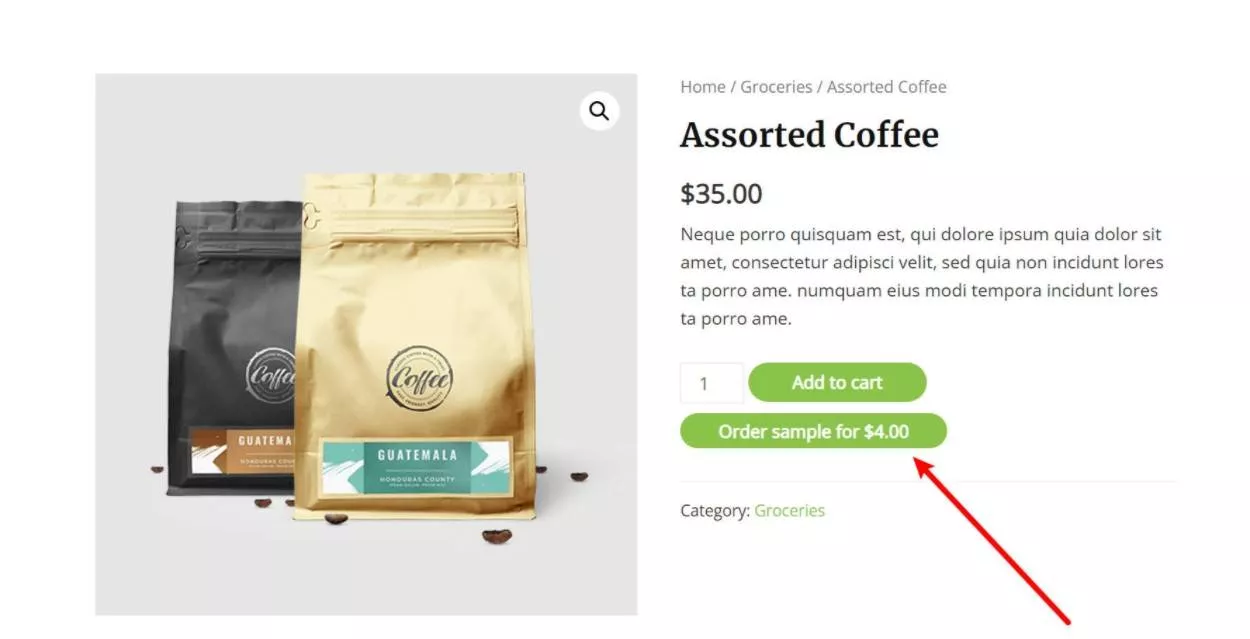
W tym przewodniku krok po kroku dowiesz się, jak zacząć oferować przykładowe produkty w swoim sklepie za pomocą wtyczki WooCommerce Product Sample.
Zagłębmy się…
Kiedy należy używać przykładowej wtyczki produktu WooCommerce?
Zanim przejdziemy do samouczka, porozmawiajmy o tym, kiedy oferowanie przykładowych produktów może być przydatne i jak może pomóc wtyczka WooCommerce Product Sample.
Główną korzyścią z oferowania próbek produktów jest usunięcie wątpliwości klienta . Jeśli klient nie jest pewien, czy Twój produkt spełni jego potrzeby, może zdecydować się na bezpieczne i po prostu nie zamawiać (lub zamawiać u kogoś innego).
Oferując przykładowy produkt, możesz dać kupującym pewność, że Twój produkt jest dokładnie tym, czego potrzebują/chcą. Gdy będą mieli taką pewność, będą bardziej skłonni do złożenia prawdziwego zamówienia.
Chociaż próbki produktów mogą być przydatne w wielu różnych sklepach, oto kilka konkretnych przykładów:
- Pliki cyfrowe – np. możesz dostarczyć próbkę ebooka lub plik audio.
- Materiały – np. jeśli sprzedajesz artykuły papiernicze/papier, możesz dostarczyć próbkę papieru.
- Jedzenie picie – np. jeśli sprzedajesz czekoladki premium, możesz zaoferować próbkę czekolady.
- Druk – np. jeśli oferujesz niestandardowy sitodruk, możesz dostarczyć próbkę produktu z sitodrukiem, aby ludzie mogli ocenić jakość.
- Hurtownie – np. możesz zaoferować pojedynczy produkt, zanim kupujący dokona zakupu hurtowego.
To tylko częściowa lista – możesz mieć własną sytuację, w której próbki produktów są przydatne .
Dzięki wtyczce WooCommerce Product Sample możesz łatwo skonfigurować wszystkie rodzaje przykładowych produktów na swojej stronie. Oto niektóre z jego kluczowych funkcji:
- Darmowe lub płatne próbki – możesz oferować próbki za darmo lub pobierać za nie.
- Elastyczne przypisywanie próbek — możesz ustawić próbki globalnie lub ręcznie skonfigurować je na poziomie kategorii, produktu lub odmiany.
- Zarządzanie zapasami – możesz zarządzać zapasami produktów przykładowych niezależnie od produktów głównych.
- E-maile zwiększające konwersję – możesz automatycznie wysyłać kolejne e-maile do osób, które otrzymały próbkę, aby przekonać je do zakupu pełnego produktu.
- Personalizacja – możesz dostosować lokalizację przycisku, tekst i inne elementy, aby były unikalne dla Twojego sklepu.

Przykład produktu WooCommerce
Zacznij oferować bezpłatne i płatne próbki produktów w swoich sklepach internetowych.
Kup TerazJak skonfigurować przykład produktu WooCommerce: Przewodnik krok po kroku
Przejdźmy teraz do przewodnika krok po kroku, jak zacząć oferować próbki w swoim sklepie za pomocą wtyczki WooCommerce Product Sample.
Aby rozpocząć, upewnij się, że kupiłeś, zainstalowałeś i aktywowałeś wtyczkę WooCommerce Product Sample. Kosztuje 79 USD, ale jest 30-dniowa gwarancja zwrotu pieniędzy, więc nic nie ryzykujesz.
1. Skonfiguruj ustawienia globalne
Po aktywacji wtyczki przejdź do WooCommerce → Ustawienia → Produkty → Przykład produktu, aby skonfigurować niektóre ustawienia globalne.
Najpierw upewnij się, że wpisałeś klucz licencyjny u góry.
Następnie skonfiguruj opcje globalne zgodnie z własnymi preferencjami.
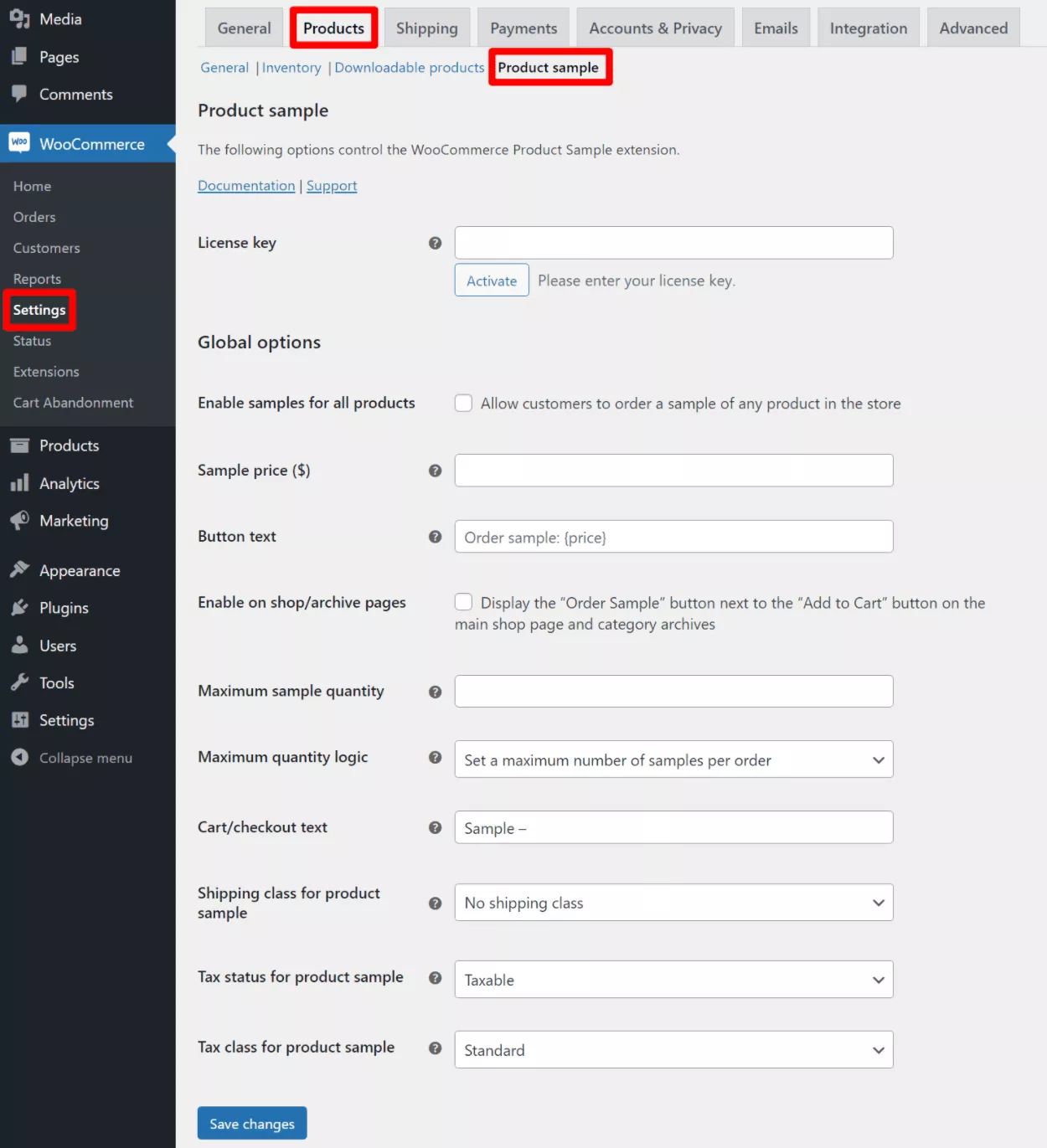
Najpierw możesz wybrać, czy włączyć próbki dla wszystkich produktów, czy nie. Jeśli zaznaczysz to pole, klienci będą mogli zamówić próbkę każdego pojedynczego produktu w Twoim sklepie ( chociaż możesz ręcznie wyłączyć niektóre produkty w razie potrzeby ). Poniżej możesz również ustawić domyślną przykładową cenę, która będzie stosowana dla wszystkich produktów.
Jeśli nie chcesz oferować próbki wszystkich produktów, możesz pozostawić to pole niezaznaczone. W kolejnych krokach dowiesz się, jak włączyć próbki produktów na bardziej szczegółowych poziomach. Zamiast włączać próbki produktów dla wszystkich produktów, możesz włączyć próbki tylko dla ograniczonych wyborów:
- Wszystkie produkty w określonej kategorii
- Określony produkt
- Specyficzna odmiana w ramach produktu
Poniżej tej opcji możesz również dokonać innych ważnych wyborów dotyczących zachowania próbek produktów w Twoim sklepie:
- Tekst przycisku — dostosuj tekst przycisku, który ludzie klikają, aby dodać próbkę produktu.
- Włącz na stronach sklepu/archiwum – pokaż/ukryj przykładowy przycisk na stronach sklepu/archiwum oprócz strony pojedynczego produktu.
- Maksymalna ilość próbek – ogranicz liczbę próbek produktów, które dana osoba może kupić.
- Logika maksymalnej ilości – kontroluj, jak zastosować limit próbki. Możesz ustawić limit dla całego zamówienia lub zastosować limit tylko na podstawie kategorii produktów lub poszczególnych produktów/odmian. Na przykład różnica polega na tym, że ktoś może zamówić w sumie cztery próbki dla wszystkich produktów lub cztery próbki dla każdego produktu z osobna (więc może mieć więcej niż cztery dla całego zamówienia).
- Tekst koszyka/kasy – wtyczka doda tekst do nazwy produktu na stronach koszyka/kasy, aby wskazać, że jest to próbka. Tutaj możesz dostosować ten tekst.
- Klasa wysyłkowa dla próbki produktu – możesz wybrać domyślną klasę wysyłkową dla wszystkich próbek produktów. W razie potrzeby możesz również zastąpić to dla określonych kategorii, produktów lub odmian.
- Status podatkowy dla próbki produktu – wybierz, czy pobierać podatek od próbki produktu, tylko koszt wysyłki, czy nic.
- Klasa podatkowa dla próbki produktu — Jeśli naliczasz podatek dla próbki produktu, możesz wybrać, czy jest to standardowa klasa podatkowa, czy stawka obniżona.
2. Skonfiguruj próbki dla poszczególnych produktów lub kategorii
Jeśli chcesz używać tych samych przykładowych reguł produktu WooCommerce dla każdego produktu w Twoim sklepie, nie musisz nic robić w tej sekcji.

Jednak większość sklepów będzie chciała dostosować ustawienia próbki produktów do określonych kategorii produktów, a może nawet poszczególnych produktów i odmian.
Na przykład możesz chcieć:
- Oferuj próbki dla niektórych produktów, ale nie dla innych ( lub nawet niektórych odmian z jednym produktem ).
- Naliczaj różne ceny za różne próbki.
Podczas edycji poszczególnych produktów można również wprowadzić osobne dane dotyczące stanu magazynowego próbki oraz wymiarów (do wysyłki).
Pokażę Ci, jak to działa w przypadku poszczególnych produktów, odmian produktów i kategorii produktów.
Indywidualne próbki produktów
Aby kontrolować próbki dla pojedynczego produktu, otwórz edytor dla tego produktu. Następnie przejdź do pola Dane produktu i znajdź ustawienie Próbki produktów w zakładce Ogólne .
Domyślnie produkt zostanie skonfigurowany do korzystania z ustawień globalnych wprowadzonych w poprzednim kroku. Możesz jednak zmienić listę rozwijaną na jedną z dwóch innych opcji:
- Skonfiguruj ustawienia dla tego produktu indywidualnie – rozszerzy to nową opcję, aby ustawić unikalną cenę próbki dla tej próbki.
- Wyłącz próbki dla tego produktu — spowoduje to wyłączenie próbek dla tego konkretnego produktu ( nawet jeśli włączyłeś próbki globalnie w poprzednim kroku ).
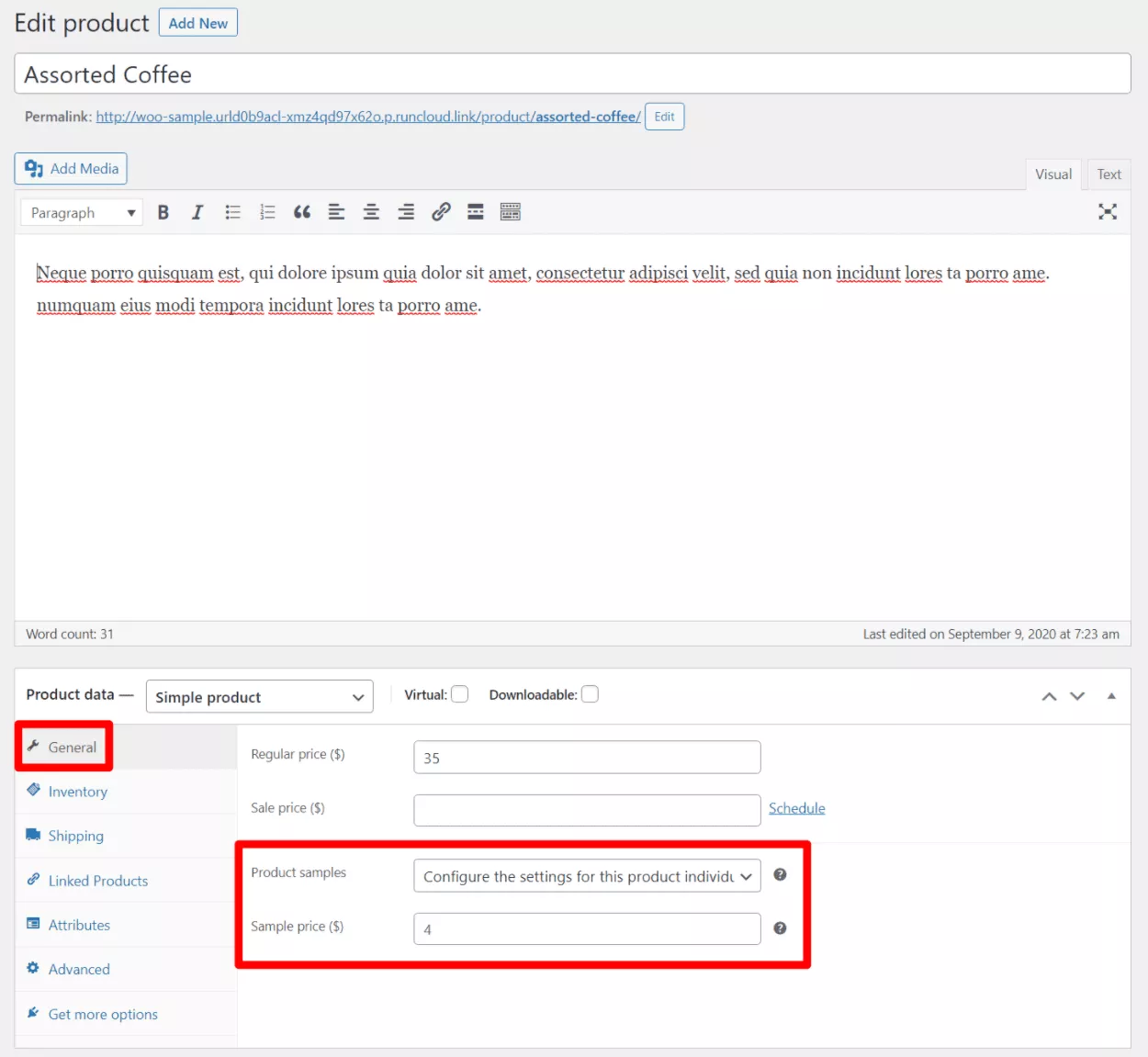
Poza ustawieniem innej ceny znajdziesz również ustawienia specyficzne dla próbki w dwóch innych obszarach pola Dane produktu .
W zakładce Inventory możesz wybrać jedną z trzech opcji zarządzania zapasami próbek:
- Udostępnij ten sam zapas między pełnymi produktami i próbkami.
- Wyłącz numeryczne zarządzanie zapasami dla próbek. Zamiast tego możesz po prostu wybrać pomiędzy produktem w magazynie, niedostępnym lub zamówionym.
- Zarządzaj stanami magazynowymi na poziomie próbki.
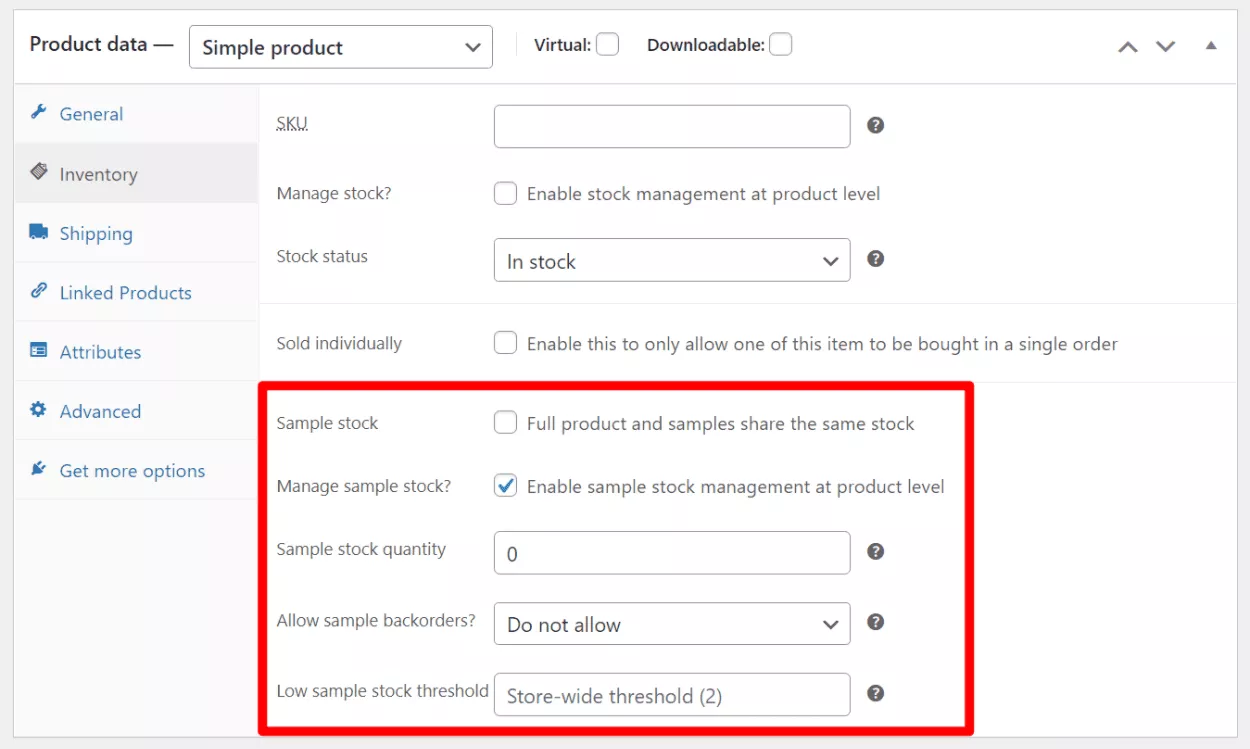
W zakładce Wysyłka możesz również ustawić niestandardową wagę i wymiary dla próbki:
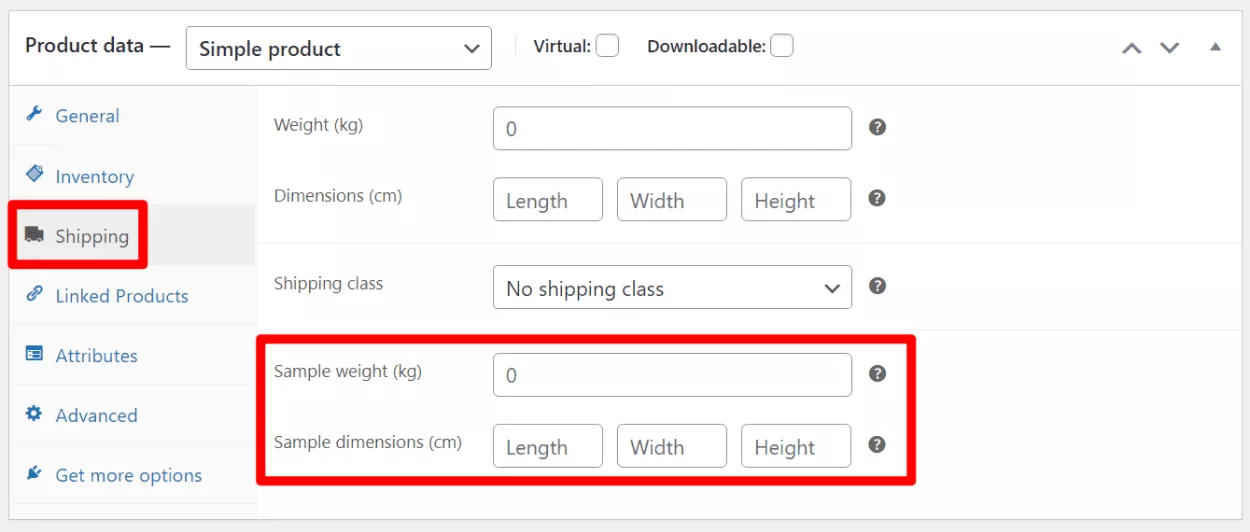
Odmiany produktu
Możesz także dostosować zachowanie próbki na poziomie wariacji, jeśli Twój sklep ma różne produkty.
Otwórz edytor produktów dla produktu zmiennego i przejdź do zakładki Odmiany w polu Dane produktu .
Jeśli otworzysz ustawienia odmiany, zobaczysz nowe ustawienia umożliwiające kontrolę szczegółów próbki produktu tylko dla tej odmiany:
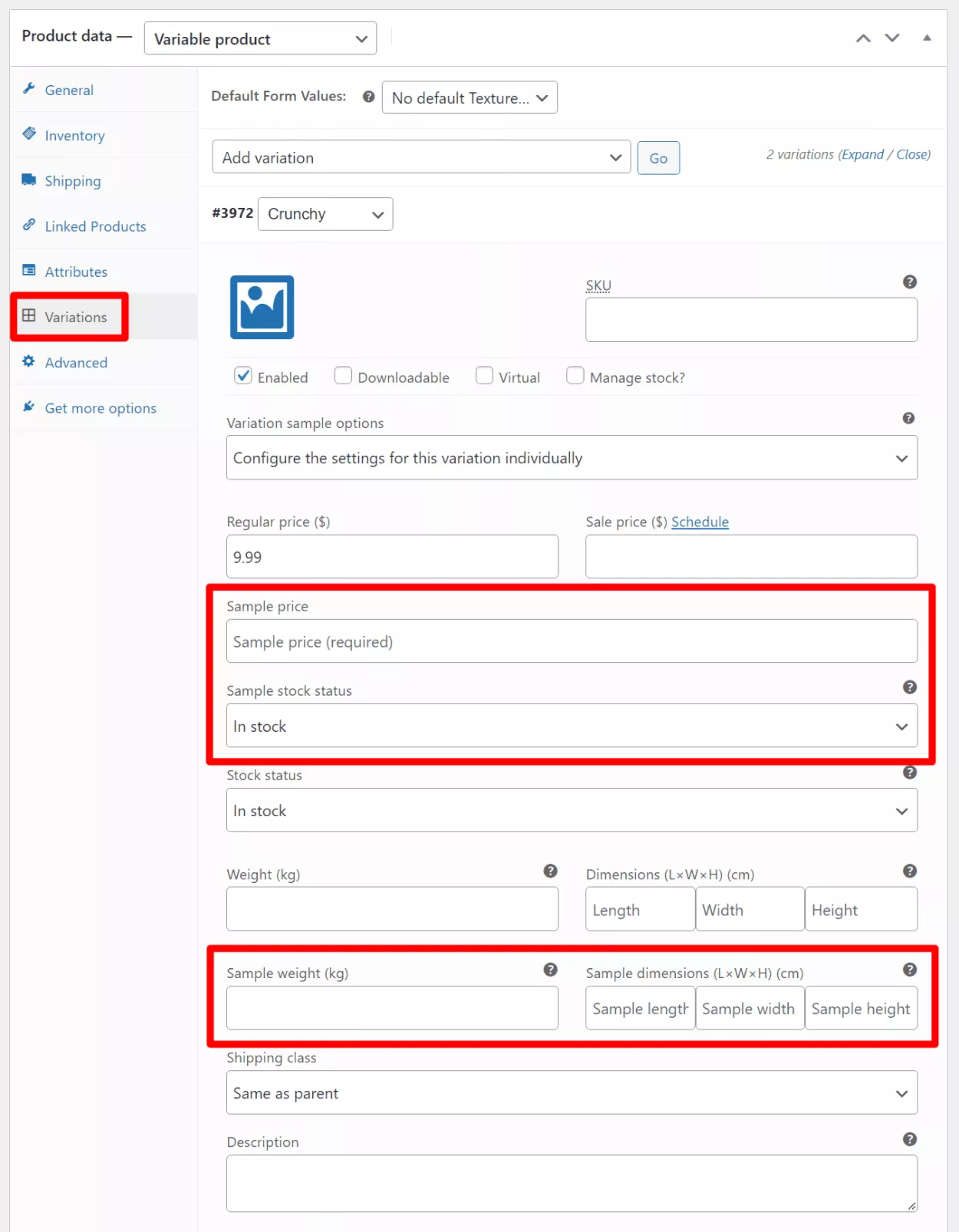
Możesz powtórzyć proces dla dodatkowych odmian.
Kategorie produktów
Na koniec możesz również skonfigurować reguły przykładowe produktów, które mają zastosowanie do wszystkich produktów w określonej kategorii. W razie potrzeby nadal jednak będzie można zastąpić te ustawienia na poziomie kategorii na poziomie poszczególnych produktów lub odmian .
Aby je skonfigurować, przejdź do Produkty → Kategorie i edytuj kategorię, którą chcesz dostosować.
U dołu interfejsu ustawień kategorii zobaczysz nową listę rozwijaną Przykładowy produkt . Podobnie jak w przypadku poszczególnych produktów, to menu rozwijane ma trzy opcje:
- Użyj ustawień globalnych (domyślne)
- Skonfiguruj ustawienia dla tej kategorii indywidualnie
- Wyłącz próbki (dla tej kategorii)
Jeśli zdecydujesz się skonfigurować indywidualne ustawienia, zobaczysz nowe opcje konfiguracji próbek produktów dla tej kategorii produktów:
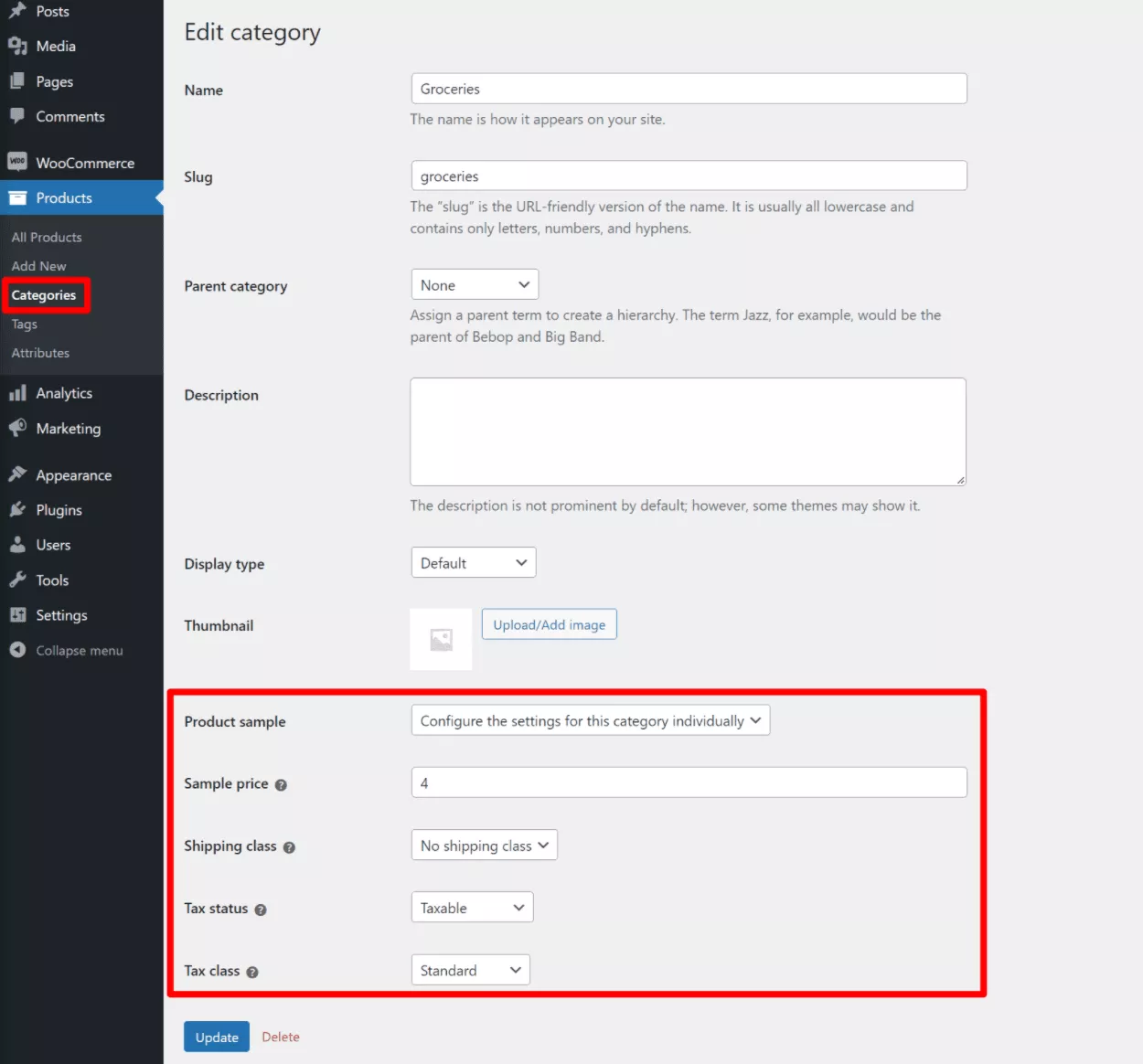
3. Dostosuj przykładowy e-mail uzupełniający do próbki produktu
Na koniec możesz dostosować e-mail uzupełniający z próbką produktu, który wtyczka automatycznie wyśle do osób, które zamówiły próbkę.
Przejdź do WooCommerce → Ustawienia → E-maile i kliknij Zarządzaj obok Przykładowe produkty:
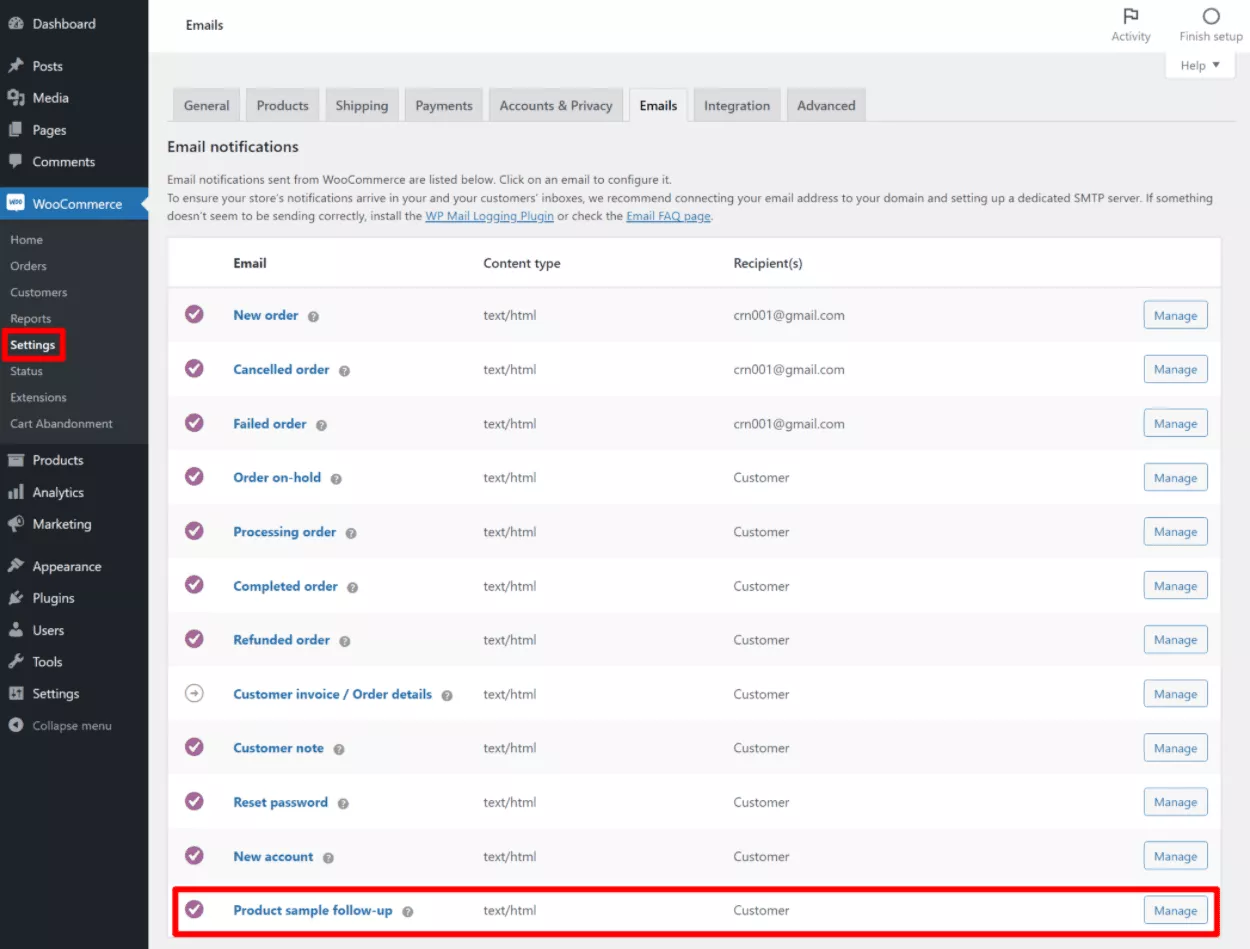
Następnie możesz dostosować czas i treść wiadomości e-mail. Możesz też wyłączyć pocztę e-mail, jeśli nie chcesz jej używać:
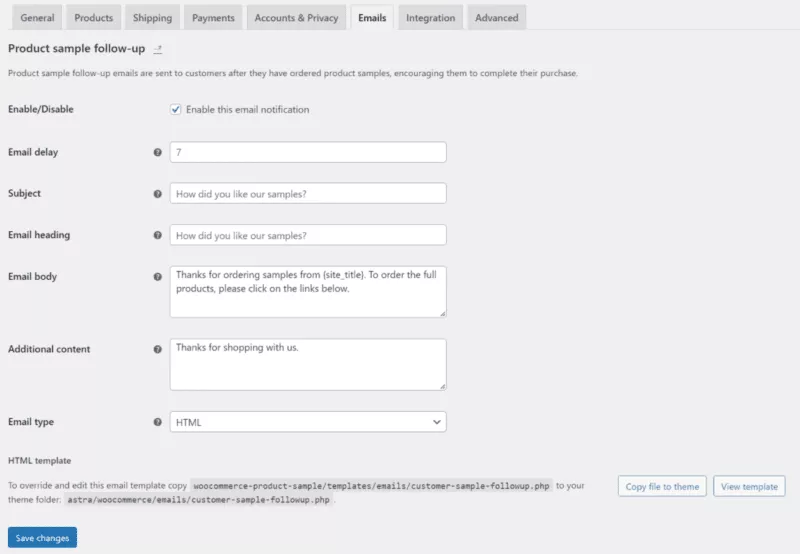

Przykład produktu WooCommerce
Zacznij oferować bezpłatne i płatne próbki produktów w swoich sklepach internetowych.
Kup TerazZacznij oferować przykładowe produkty już dziś
W przypadku wielu sklepów WooCommerce oferowanie próbek produktów może być świetnym sposobem na zaprezentowanie jakości produktów i przekształcenie kupujących na ogrodzeniu w kupujących.
Dzięki wtyczce WooCommerce Product Sample możesz łatwo zacząć oferować próbki produktów dla niektórych lub wszystkich swoich produktów. Będziesz mógł dostosować ceny i w razie potrzeby dostosować ważne szczegóły, takie jak oddzielny stan zapasów, ustawienia wysyłki i zasady podatkowe dla przykładowych produktów.
Jeśli chcesz zacząć oferować próbki produktów w swoim sklepie, możesz kupić wtyczkę WooCommerce Product Sample od Barn2. Chociaż jest to wtyczka premium, zawiera 30-dniową gwarancję zwrotu pieniędzy, więc nie ryzykujesz żadnych pieniędzy, testując ją.
Masz jeszcze pytania dotyczące oferowania przykładowych produktów WooCommerce? Daj nam znać w komentarzach!
